Disposition
(→Ablehnungsgründe) |
(→Spezielle Farben) |
||
| (3 dazwischenliegende Versionen von einem Benutzer werden nicht angezeigt) | |||
| Zeile 8: | Zeile 8: | ||
<br /> | <br /> | ||
Eine neue Zeile sollte beim Aufruf des Fensters automatisch erstellt und markiert, so dass sie nur noch einen neuen Ablehnungsgrund eingeben müssen. Falls dies nicht geschieht, betätigen Sie [[datei:pfeilunten.png|20px|]] bis Sie zu einer neuen Zeile gelangen. <br />Beachten Sie, dass Sie nach einer Eingabe eines Textes eine der Pfeiltasten | Eine neue Zeile sollte beim Aufruf des Fensters automatisch erstellt und markiert, so dass sie nur noch einen neuen Ablehnungsgrund eingeben müssen. Falls dies nicht geschieht, betätigen Sie [[datei:pfeilunten.png|20px|]] bis Sie zu einer neuen Zeile gelangen. <br />Beachten Sie, dass Sie nach einer Eingabe eines Textes eine der Pfeiltasten | ||
| − | [[datei:pfeiloben.png|20px|]] oder [[datei:pfeilunten.png|20px|]] betätigen, um die Angaben zu speichern. Das Betätigen der Enter-Taste reicht hier nicht aus. Wenn Sie einen Eintrag löschen wollen, klicken Sie auf die entsprechende Zeile und betätigen [[datei:strg.png]] und [[datei:entf.png]] gleichzeitig | + | [[datei:pfeiloben.png|20px|]] oder [[datei:pfeilunten.png|20px|]] betätigen, um die Angaben zu speichern. Das Betätigen der Enter-Taste reicht hier nicht aus. Wenn Sie einen Eintrag löschen wollen, <br />klicken Sie auf die entsprechende Zeile und betätigen [[datei:strg.png|45px|]] und [[datei:entf.png|30px|]] gleichzeitig. Klicken Sie nach dem Anlegen auf "Schließen". |
| + | |||
| + | |||
| + | ===Spezielle Farben=== | ||
| + | |||
| + | Ein Klick auf diese Option führt Sie zum Fenster "Dispositionsfarben verwalten" (siehe Abbildung)<br /> | ||
| + | <br /> | ||
| + | [[datei:dispofarben.png|400px|]] | ||
| + | <br /> | ||
| + | Hier können Sie neue NOTIZ: SCHEINT NICHT RICHTIG ZU FUNKTIONIEREN: NOCHMAL ABKLÄREN | ||
Aktuelle Version vom 4. September 2015, 11:11 Uhr
[Bearbeiten] Ablehnungsgründe
Für den Fall, dass eine Reservierung abgelehnt werden muss, lassen sich hier Ablehnungsgründe formulieren und speichern. Durch Klick auf "Ablehnungsgründe" gelangen Sie zu einer neuen Maske
(siehe Abbildung)
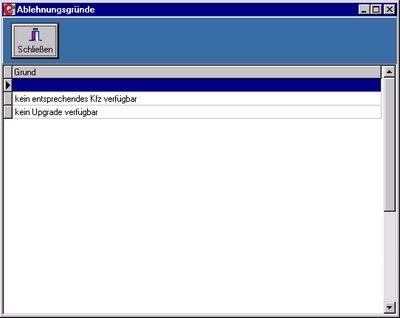
Eine neue Zeile sollte beim Aufruf des Fensters automatisch erstellt und markiert, so dass sie nur noch einen neuen Ablehnungsgrund eingeben müssen. Falls dies nicht geschieht, betätigen Sie ![]() bis Sie zu einer neuen Zeile gelangen.
bis Sie zu einer neuen Zeile gelangen.
Beachten Sie, dass Sie nach einer Eingabe eines Textes eine der Pfeiltasten
![]() oder
oder ![]() betätigen, um die Angaben zu speichern. Das Betätigen der Enter-Taste reicht hier nicht aus. Wenn Sie einen Eintrag löschen wollen,
betätigen, um die Angaben zu speichern. Das Betätigen der Enter-Taste reicht hier nicht aus. Wenn Sie einen Eintrag löschen wollen,
klicken Sie auf die entsprechende Zeile und betätigen ![]() und
und ![]() gleichzeitig. Klicken Sie nach dem Anlegen auf "Schließen".
gleichzeitig. Klicken Sie nach dem Anlegen auf "Schließen".
[Bearbeiten] Spezielle Farben
Ein Klick auf diese Option führt Sie zum Fenster "Dispositionsfarben verwalten" (siehe Abbildung)
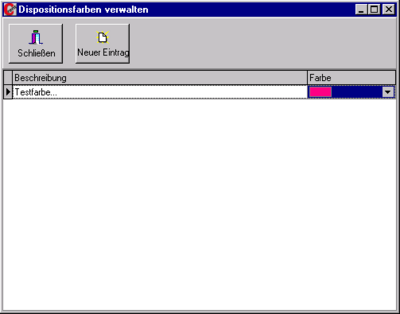
Hier können Sie neue NOTIZ: SCHEINT NICHT RICHTIG ZU FUNKTIONIEREN: NOCHMAL ABKLÄREN